小学音乐课总会给孩子们带来许多的欢乐,随着网络的不断发展人们对微课视频制作也有了新的要求。今天小编通过这篇文章给大家推荐一款人人都会用的视频制作软件——万彩动画大师,以此帮助更多的小学音乐老师轻松制作出更生动有趣的小学音乐微课视频,我们一起来看看吧!
在讲解如何使用万彩动画大师制作一个高质量的小学音乐微课视频前,我们先一起来看看万彩动画大师的优势吧!
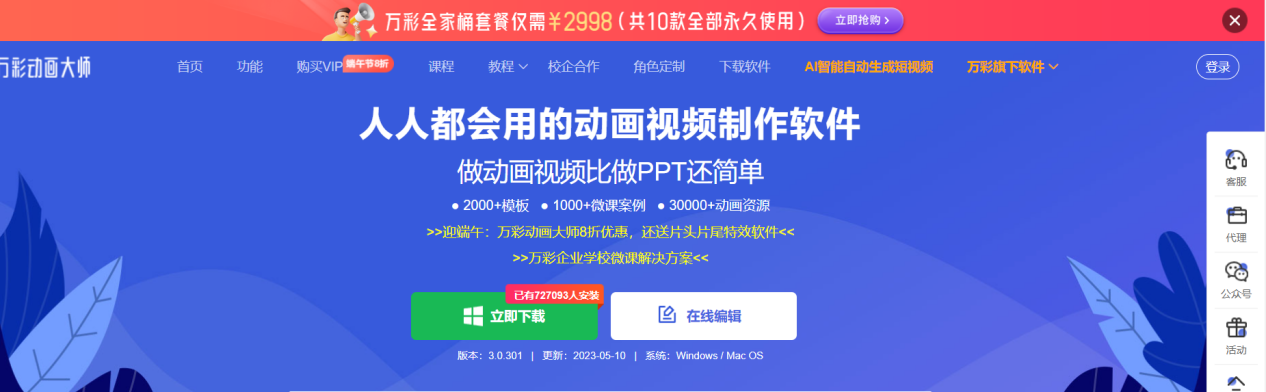
1. 海量精美动画模板
万彩动画大师提供了大量简洁、大方的动画模板,可轻松下载、应用并替换模板内容便可快速制作出酷炫的动画宣传视频、微课视频等。用它制作出来的微课视频适合于不同年龄阶段的学生群体,可以使学生更容易吸收相关的知识和技能。
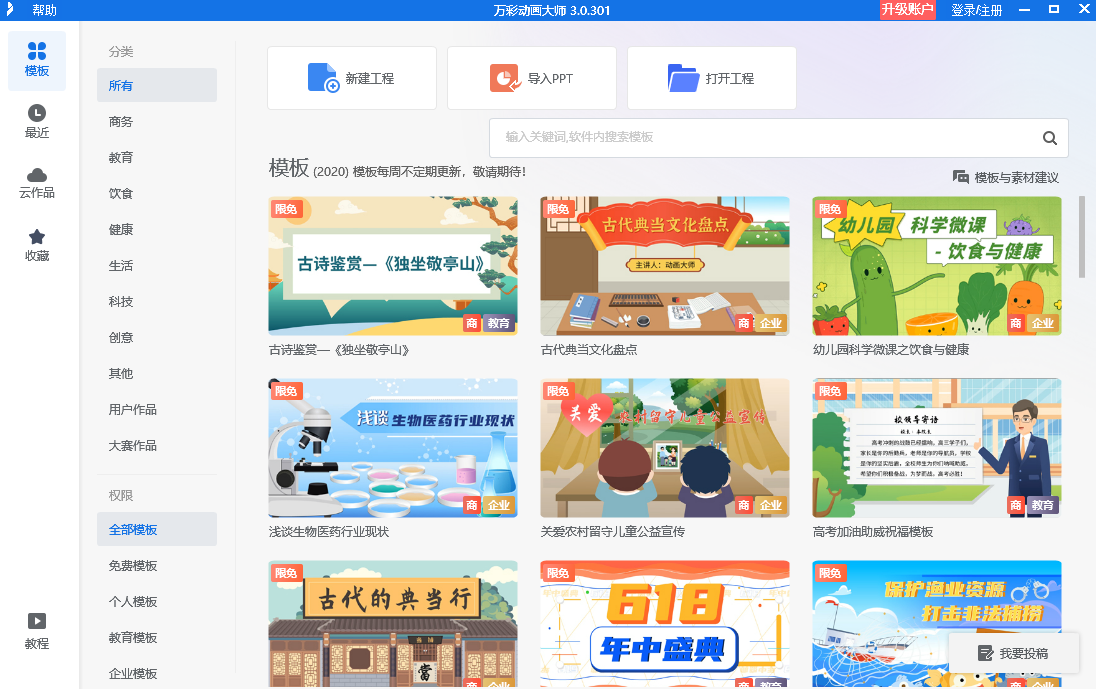
2.丰富多彩的特效和声音效果
万彩动画大师拥有各种各样的特效、过渡和音频功能,可以让老师们轻松地应用这些功能,制作出更吸引孩子们的小学音乐微课视频从而提高学生的学习兴趣。
3.酷炫的文本动画特效
万彩动画大师拥有强大的酷炫的文本动画特效,例如:字符翻转、上浮翻转、字符膨胀……玲琅满目的文本动画特效,拥有了这些文本动画特效可让单调的文本文字变得超乎你的想象,美化场景内容布局的同时还让整个动画视频更出众。
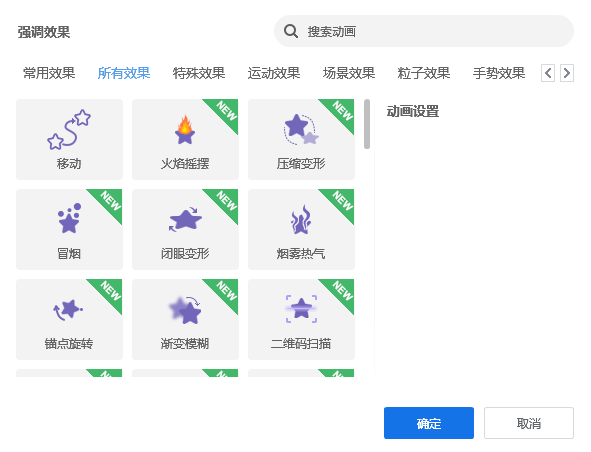
4.高质量的输出效果
万彩动画大师支持导出高分辨率的视频文件,无论是在图像清晰度和色彩还原方面都能够满足用户的需求,在这些高清图像的加持下相信会让孩子们更加专注于音乐教学当中。

了解了万彩动画大师强大的功能优势后,我们一起来看看如何使用万彩动画大师制作出一个优质的小学音乐微课吧!
步骤1:准备素材
制作小学音乐微课视频之前需要先准备好各种音乐素材,包括音频、图片和影片等,这些素材在制作微课时都会用到的。
步骤2:新建项目
启动万彩动画大师软件并点击“新建工程”你就可以开始制作啦!
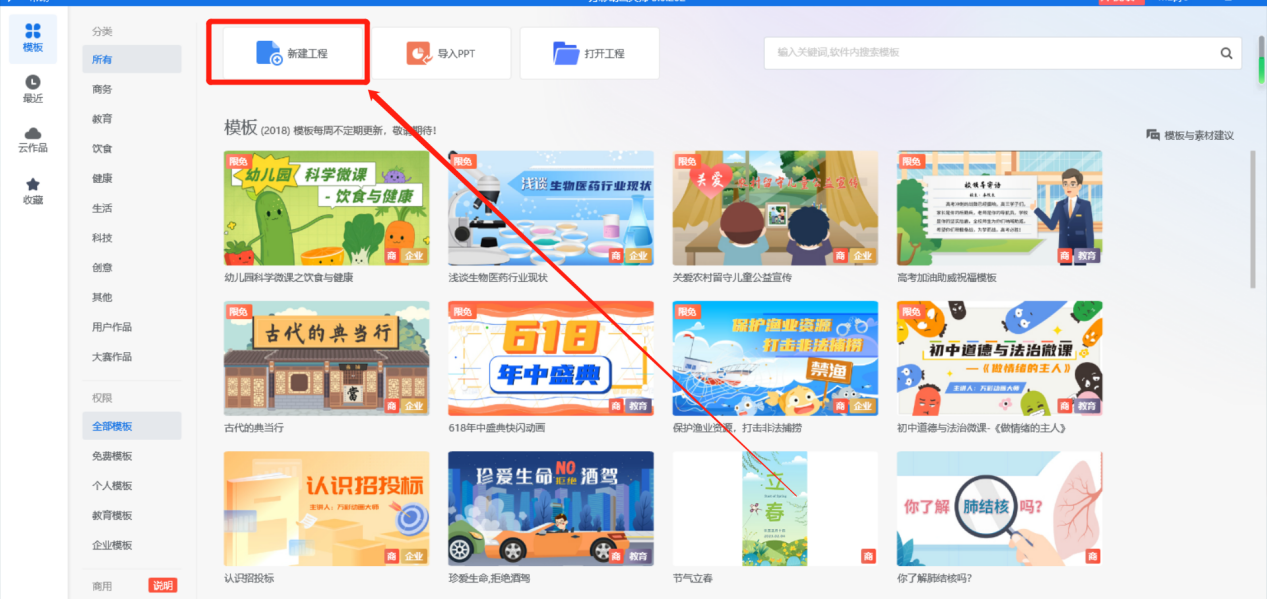
步骤3:导入素材
然后,要将准备好的素材文件拖放到程序窗口中进行导入。
步骤4:添加特效和声音效果
在添加好素材之后可以使用万彩动画大师的各种特效和音频功能,为微课视频制作添加生动有趣的动画效果和音乐效果!
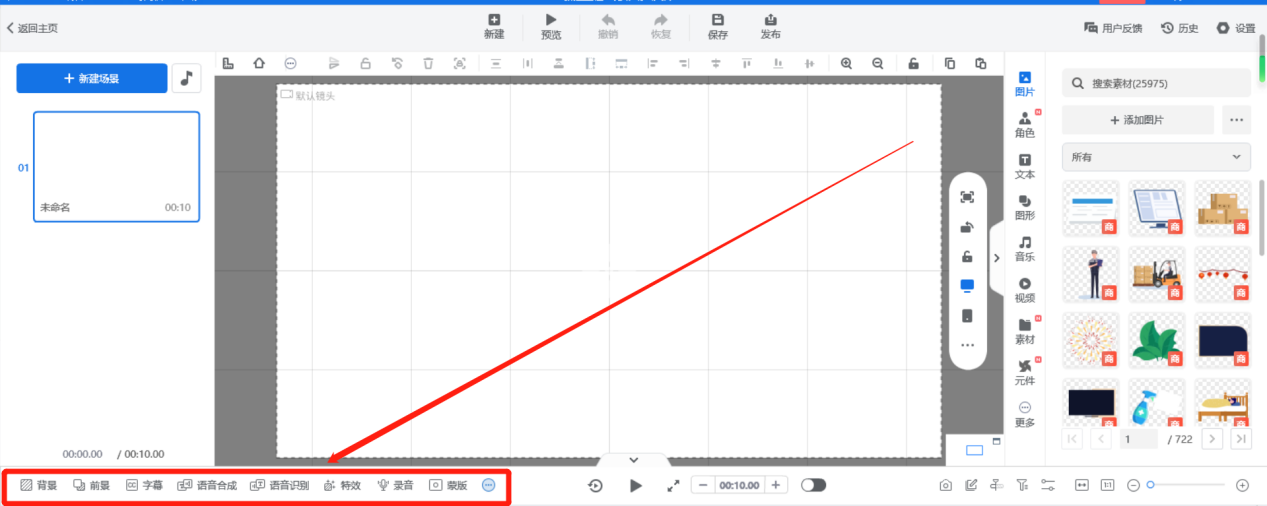
步骤5:制作动画
接下来你可以使用各种绘图工具对图片进行绘图和编辑,在编辑时还可以对图形进行透明度、描边等进行设置。设置好后就能实现眼前一亮的动画效果。
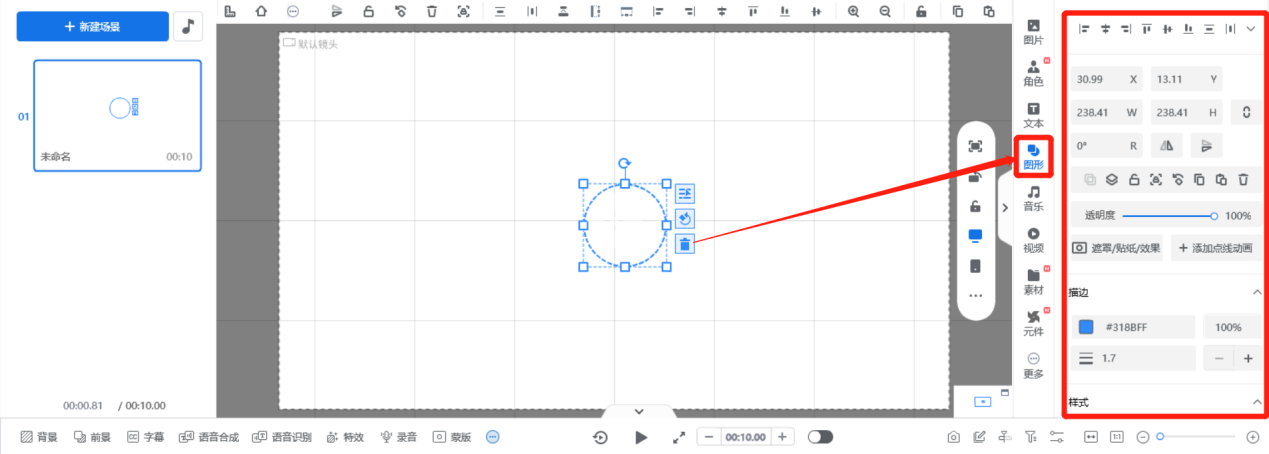
步骤6:添加字幕
你需要在制作视频项目的下方,找到“字幕”选项卡。选择一个合适的字幕模板,并在文本框中输入所需文本。且还可以对字幕的字体、颜色和对齐方式等进行设置。

步骤7:导出视频
完成后点击上方【发布】按钮即可将制作完成的微课视频导出,导出的格式有:MP4、avi等格式。还可以将制作好的微课分享到各个网络上。
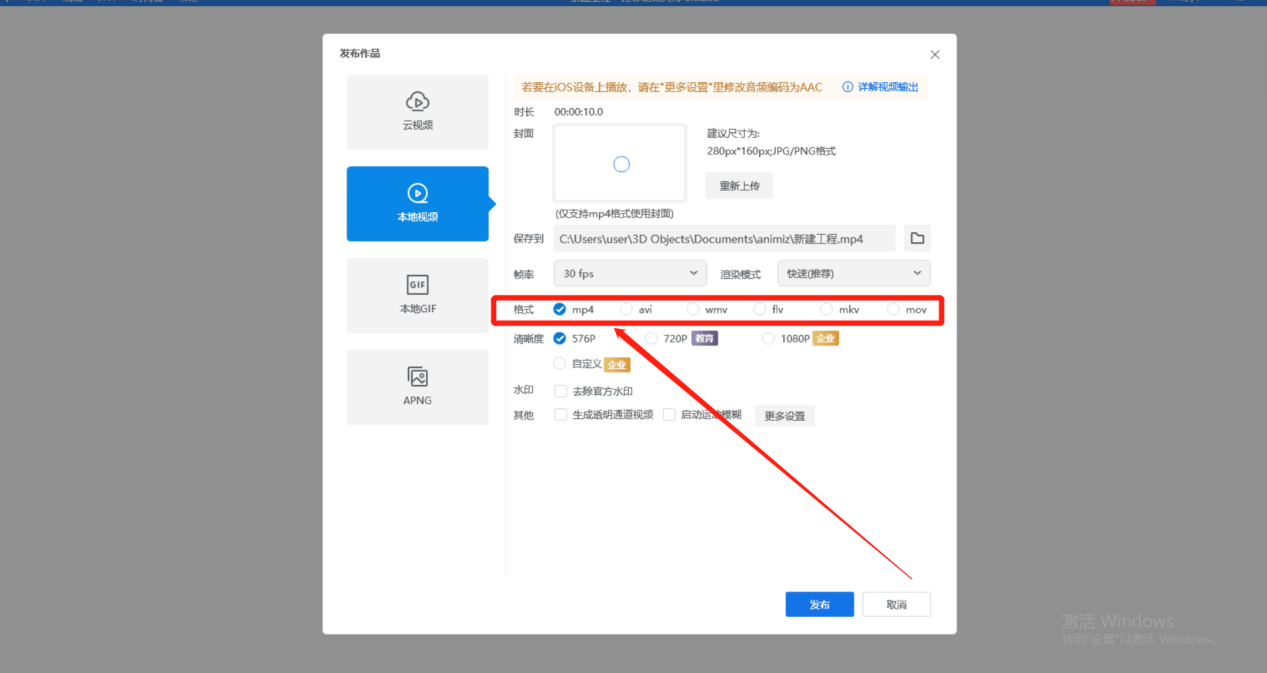
以上就是万彩动画大师的优势及操作步骤,当然除了万彩动画大师能够做出超级炫酷的动画视频效果外,还有其他软件如万彩特效大师也能制作出同样炫酷的视频特效,它同样拥有海量的微课视频模板并直接对模板进行二次创作,感兴趣的小伙伴不妨试试这两款软件吧!
万彩动画大师官方下载地址:https://www.animiz.cn/

